Word文档中插入特殊符号的方法教程
2023-08-11 08:54:16作者:极光下载站
word文档是一款非常好用的办公软件,很多小伙伴基本上每天都会使用到。如果我们需要在Word文档中添加特殊符号,小伙伴们知道具体该如何进行操作吗,其实操作步骤是非常简单的。我们只需要在“插入”选项卡中点击“符号”按钮后,选择“其他符号”,就可以在打开的窗口中选择不同的字体和子集后浏览查找符号了,双击就可以插入了。如果使用的是搜狗输入法,还可以点击搜狗输入法的图标后使用“符号大全”功能进行插入,非常简单的。接下来,小编就来和小伙伴们分享具体的操作步骤了,有需要或者是有兴趣了解的小伙伴们快来和小编一起往下看看吧!
操作步骤
第一步:点击打开需要插入特殊符号的Word文档,定位到需要插入的位置;
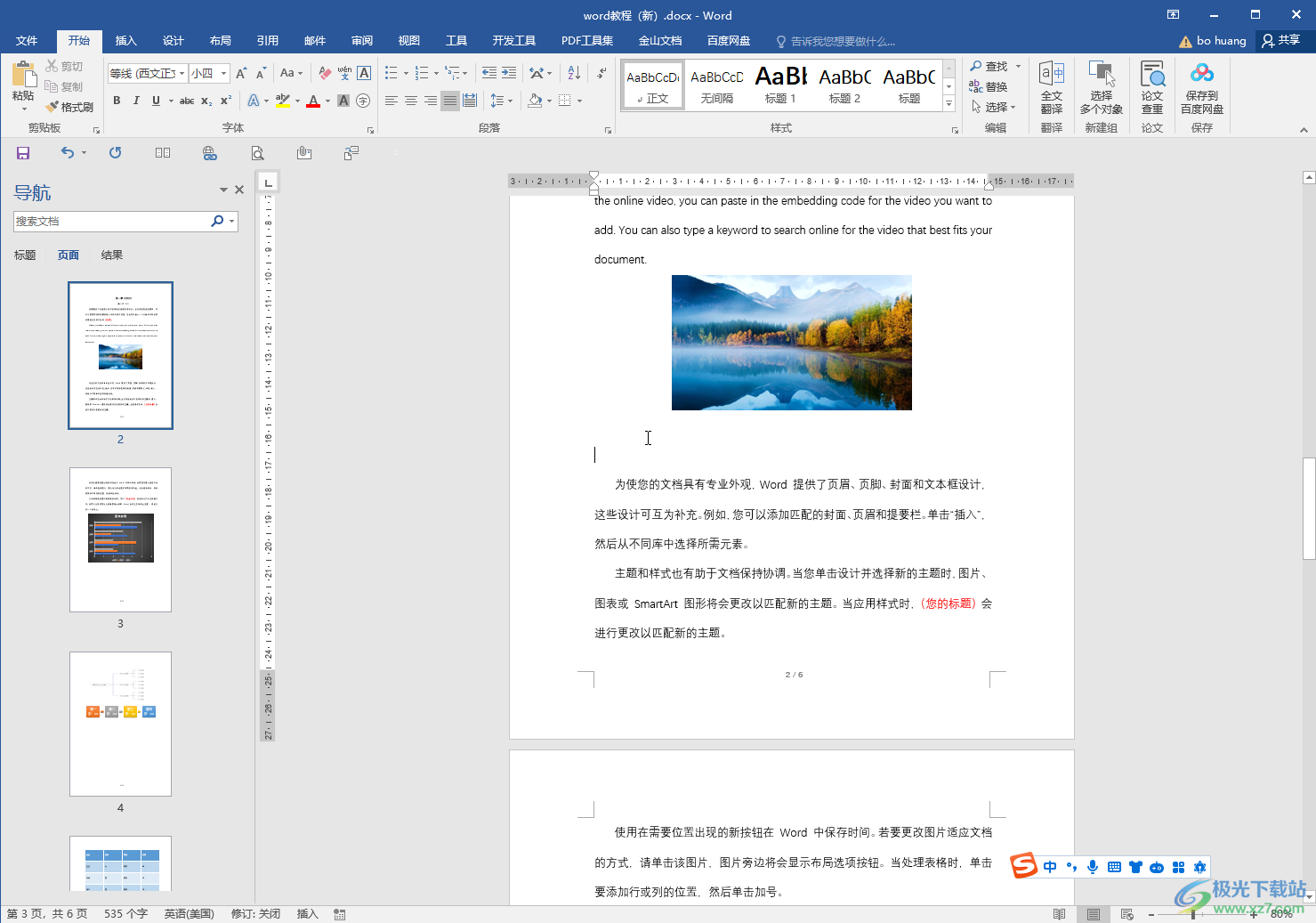
第二步:在“插入”选项卡中点击“符号”——“其他符号”;
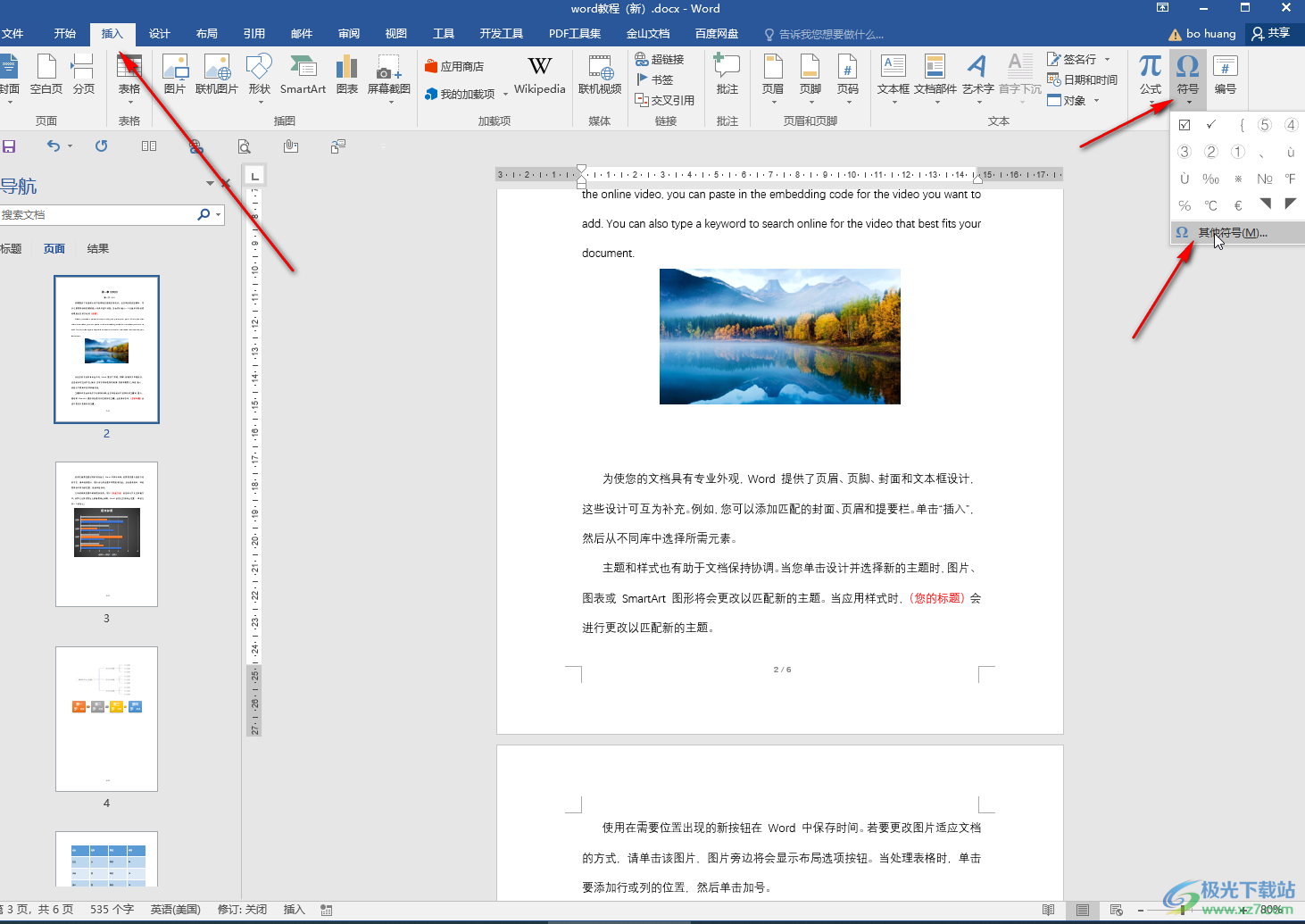
第三步:在打开的窗口中点击“符号”栏,选择不同的字体后,可以在下方浏览选择想要的符号,双击,或者点击一下后点击“插入”按钮就可以插入到文档中了;
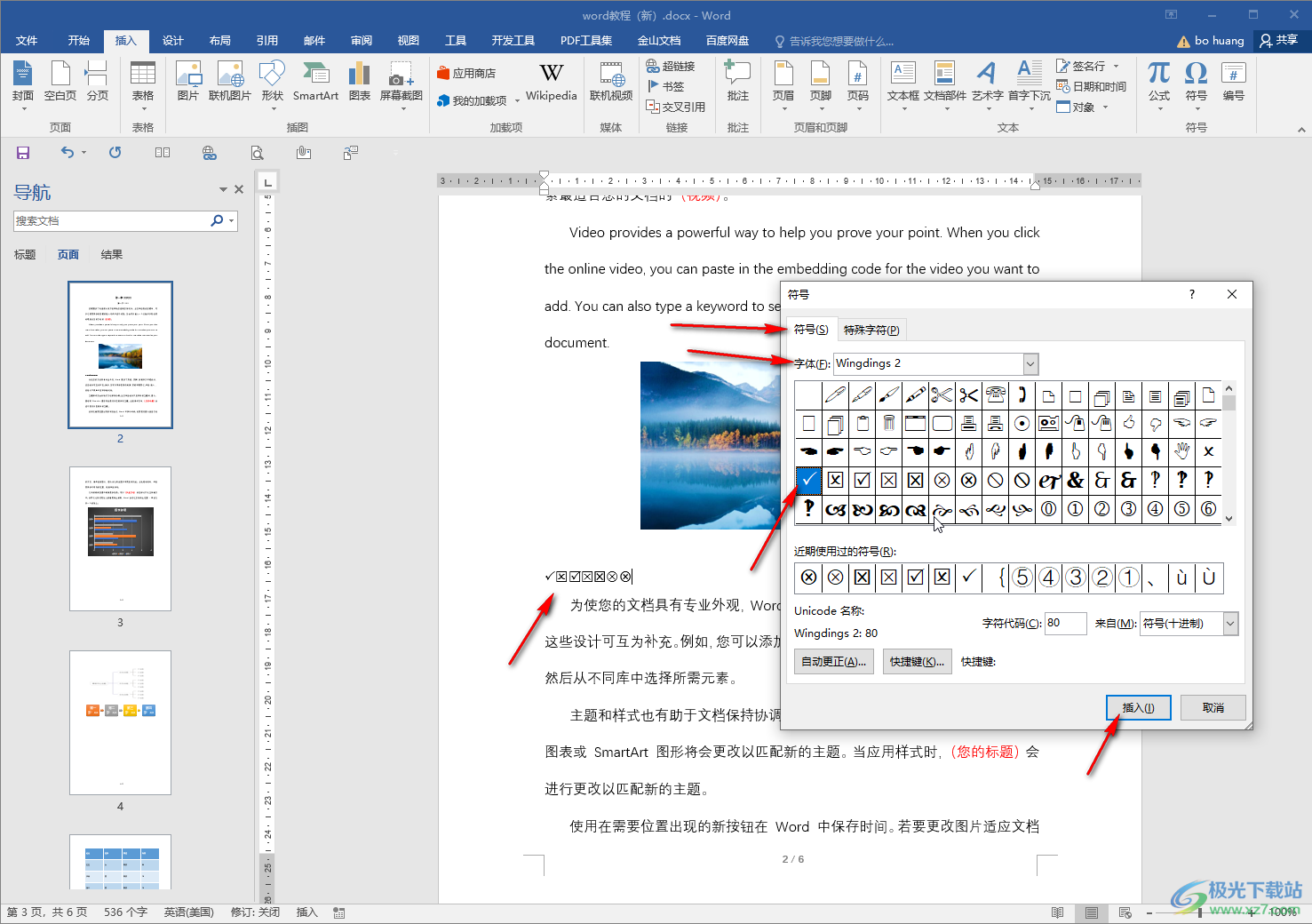
第四步:选择“普通文本”后,还可以选择不同的“子集”,浏览查找想要的符号;
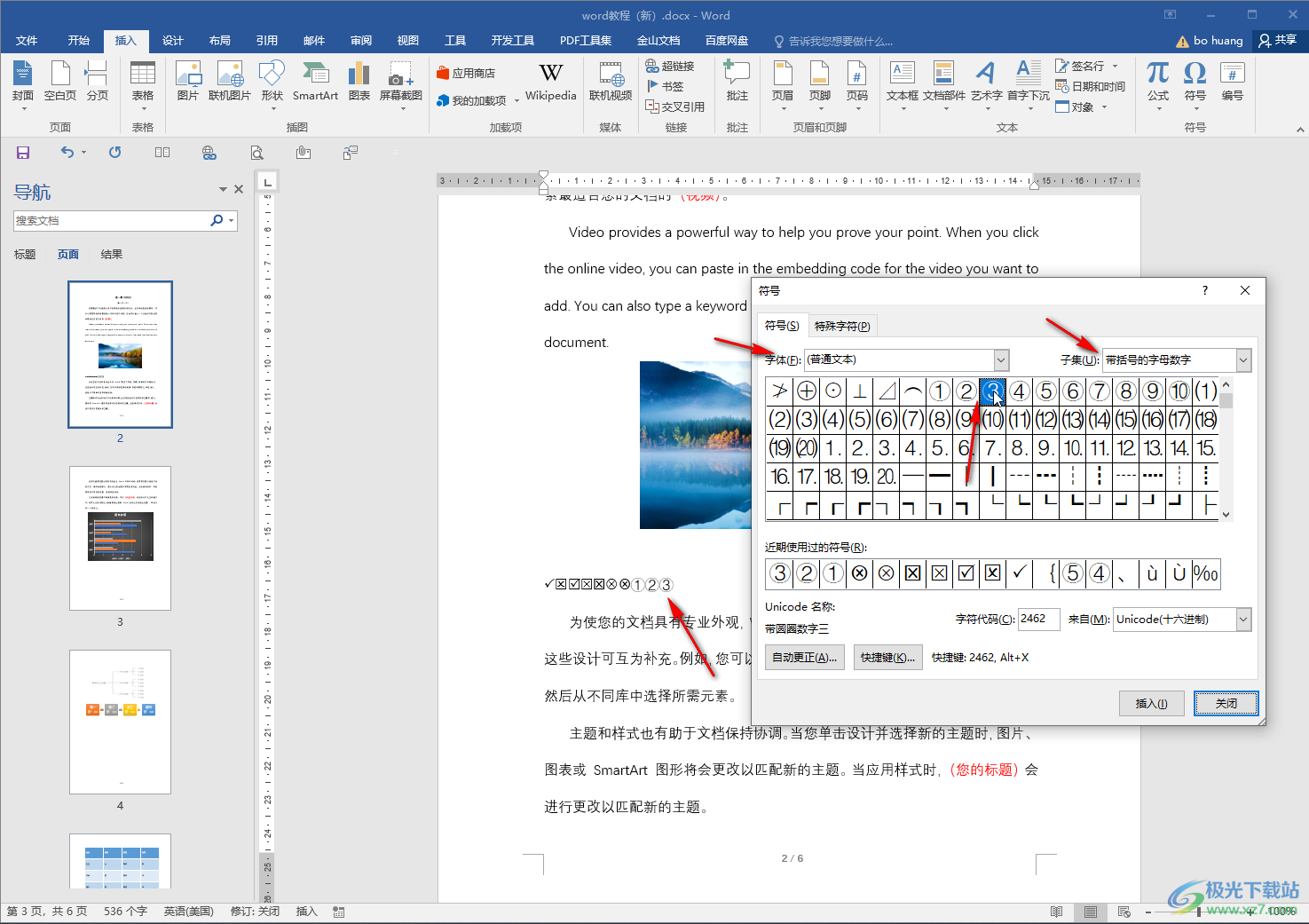
第五步:还可以切换到“特殊字符”栏双击需要的符号进行插入,如果使用的是搜狗输入法,还可以点击搜狗输入法的图标后在“符号大全”中查找插入需要的符号。
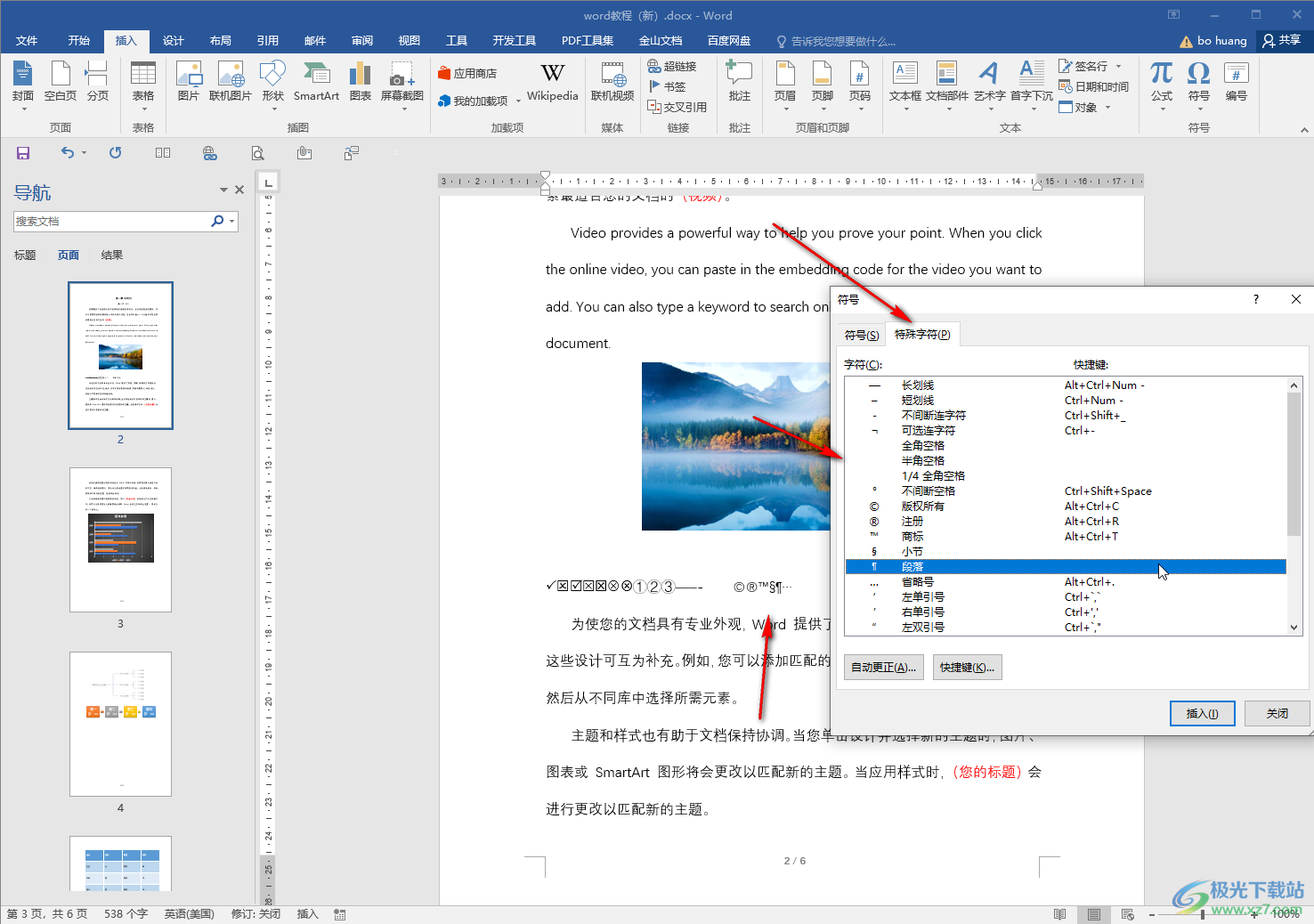
以上就是Word文档中插入特殊符号的方法教程的全部内容了。上面的插入步骤操作起来都是非常简单的,小伙伴们可以打开自己的软件后一起操作起来,看看插入的符号效果。
